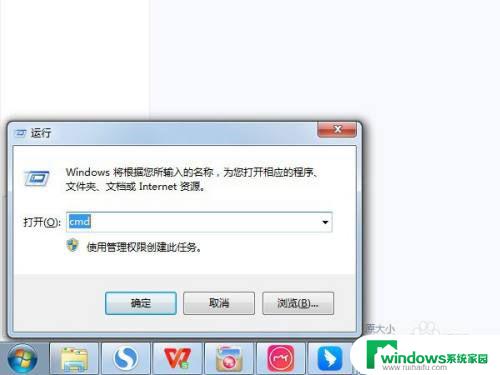Win7电脑密钥在哪里?快速找到Win7激活密钥的方法
win7电脑密钥在哪里,Win7电脑密钥是我们购买时获取的重要信息,它是我们正常使用Windows7操作系统的必要条件之一,然而有时我们难以找到它的位置,这时候就需要了解一些窍门,让我们来一起探索一下Win7电脑密钥究竟在哪里。

方法一、
1.在电脑桌面上找到计算机应用程序,并点击打开计算机;

2.在打开的计算机界面中,右键打开计算机菜单,找到属性一栏,并点击打开;
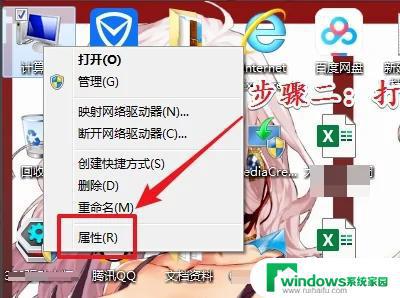
3.在跳转的属性面板中,查找到产品id一栏,即为产品密钥了。
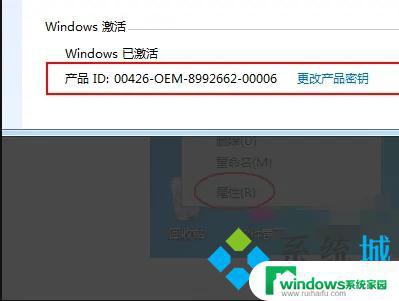
方法二、
1.在键盘按下Win+R打开运行;

2.输入regedit,回车会打开注册表;
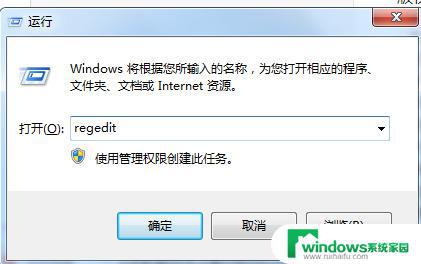
3.展开HKEY_LOCAL_MACHINE、SOFTWARE;
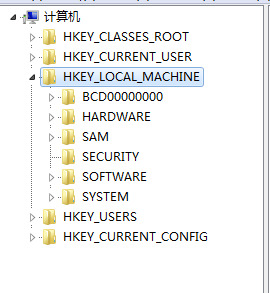
4.展开Microsoft、Windows NT、CurrentVersion;
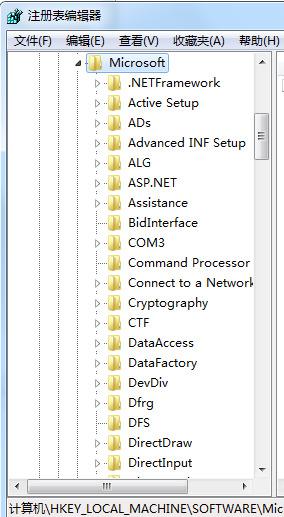
5.在目录下HKEY_LOCAL_MACHINE\SOFTWARE\Microsoft\Windows NT\CurrentVersion找到SoftwareProtectionPlatform;
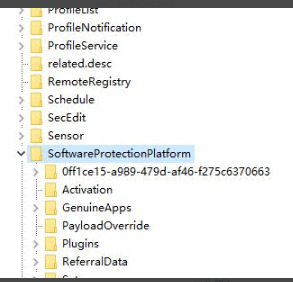
6.单击SoftwareProtectionPlatform,在右侧。找到BackupProductKeyDefault;
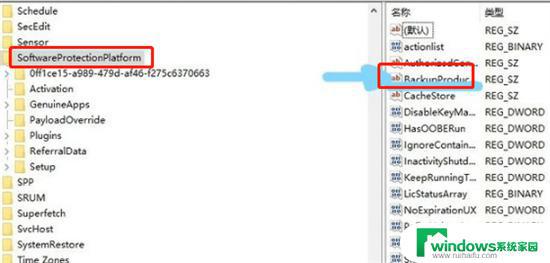
7.弹出编辑字符串窗口,提示数值数据即为windows的激活密钥。
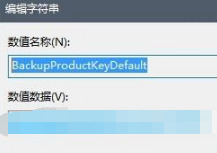
以上就是解决win7电脑密钥丢失的方法,希望对遇到这种情况的用户有所帮助。